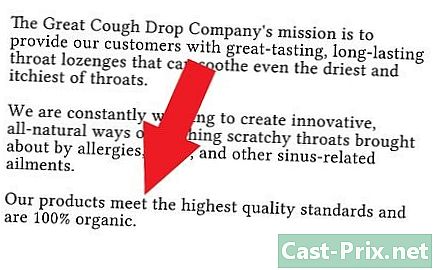Hoe een NOOK te resetten
Schrijver:
Roger Morrison
Datum Van Creatie:
26 September 2021
Updatedatum:
1 Juli- 2024

Inhoud
- stadia
- Methode 1 Voer een zachte reset uit
- Methode 2 Voer een fysieke reset uit (alleen Nook 1e editie)
- Methode 3 Herstellen naar fabrieksinstellingen (wissen en afmelden)
- Methode 4 Voer een harde reset uit (systeemreset)
Als u problemen ervaart zoals het blokkeren of slecht werken met uw NOOK-apparaat, moet u het resetten. Een zachte reset of opnieuw opstarten zal de meeste problemen oplossen. Hiermee wordt de NOOK eenvoudig opnieuw gestart zonder de gegevens op uw NOOK te verwijderen. Als het probleem ernstig is of u uw tablet gaat verkopen, moet u het systeem opnieuw opstarten of het apparaat terugzetten naar de fabrieksinstellingen. Met dit type reset worden alle gegevens op uw NOOK gewist.
stadia
Methode 1 Voer een zachte reset uit
-

Houd de aan / uit-knop 20 seconden ingedrukt. Laat daarna de knop los. De tablet wordt uitgeschakeld.- Een zachte reset wordt aanbevolen wanneer het apparaat niet meer reageert of niet meer wordt opgeladen. Dit is een methode die het apparaat uitschakelt. Informatie over de huidige status van uw NOOK gaat verloren, maar alle inhoud en gegevens blijven intact.
- Deze methode kan worden gebruikt met alle versies van NOOK.
-

Houd de aan / uit-knop 2 seconden ingedrukt en laat hem vervolgens los. Met deze actie wordt het apparaat ingeschakeld en wordt de reset voltooid.
Methode 2 Voer een fysieke reset uit (alleen Nook 1e editie)
-

Verwijder de batterij. Als u een eerste editie NOOK-tablet hebt, verwijdert u de batterij uit de tablet en laat u deze 10 seconden rusten. Houd er rekening mee dat andere NOOK-apparaten geen batterijcompartiment of batterij hebben die u kunt verwijderen, zodat u deze methode niet kunt gebruiken met deze apparaten.- Dit proces voert ook een eenvoudige en snelle reset uit. U verliest informatie over de huidige status van uw apparaat, maar de inhoud en uw gegevens blijven intact.
- Verwijder eerst de klep om de batterij te verwijderen. Houd uw apparaat (uit) zodat de voorkant van de telefoon voor uw hand ligt en de onderkant naar boven wijst. Verwijder langzaam het deksel.
- In uw apparaat ziet u een batterijcompartiment. Draai de schroef los die de batterij op zijn plaats houdt en steek vervolgens uw vingernagel in de halfronde ruimte aan de linkerbovenkant van de batterij. Druk het bovenste gedeelte naar beneden door de NOOK naar beneden te duwen en beweeg uw vinger omhoog. De bovenkant van de batterij komt omhoog. Houd de batterij met uw hand vast en til deze op.
-

Laat de batterij rusten. Wacht 10 seconden en vervang de batterij in de NOOK.- Om de batterij te vervangen, plaatst u de twee tanden aan de onderkant van de batterij in hun respectieve sleuven aan de onderkant van het batterijcompartiment. Laat de bovenkant van de batterij zakken om deze te vervangen en plaats vervolgens de schroef terug waarmee de batterij omlaag wordt gehouden.
- Plaats het deksel terug nadat u de batterij opnieuw hebt geplaatst. Vervang uw NOOK zodat de onderkant in uw richting ligt. Lijn de onderkant van de kap uit met de onderkant van het apparaat en plaats de kap voorzichtig terug.
-

Schakel NOOK in. Houd de aan / uit-knop 2 seconden ingedrukt. Met deze actie wordt het apparaat ingeschakeld en wordt de reset beëindigd.
Methode 3 Herstellen naar fabrieksinstellingen (wissen en afmelden)
-

Ga naar je instellingenscherm. Open het startmenu door op de startknop of de knop te drukken n, op uw apparaat. Druk in het startmenu op de optie instellingen.- Dit proces wordt alleen aanbevolen als er niets anders werkt of als u uw gegevens van het apparaat wilt wissen. Als u de fabrieksinstellingen herstelt, wordt alle inhoud van uw apparaat gewist, evenals metagegevens en persoonlijke informatie die in uw interne geheugen zijn opgeslagen. Dit verwijdert echter niet de gegevens die op de geheugenkaart zijn opgeslagen.
- Dit proces werkt op NOOK 1e editie, NOOK, NOOK Color, NOOK Simple Touch en NOOK Simple Touch GlowLight, maar sommige stappen kunnen enigszins variëren, afhankelijk van de versie van uw apparaat. Alle verschillen worden aangegeven in de te volgen instructies.
-

Toegang tot de instellingen van uw apparaat. Selecteer een van de opties Toestel of Device Info.- Voor de NOOK 1e editie moet u selecteren Toestel.
- Voor de NOOK-tablet, NOOK Color, NOOK Simple Touch en NOOK Simple Touch GlowLight, moet u de optie selecteren Device Info.
-

pers Abonnement op uw NOOK opzeggen. U wordt gevraagd uw verzoek te bevestigen en moet op drukken confirm om het afmeldproces te voltooien. Dit moet worden gedaan voordat het apparaat wordt gereset.- De bovenstaande instructies zijn van toepassing op NOOK 1e editie.
- Voor de NOOK-tablet, NOOK Color, NOOK Simple Touch en NOOK Simple Touch GlowLight moet u op drukken Verwijderen en afmelden in plaats van Abonnement op uw NOOK opzeggen. U wordt naar een speciale pagina geleid en u moet op de knop drukken Verwijderen en afmelden om het proces te starten. Je moet op de knop drukken confirm wanneer u wordt gevraagd om door te gaan.
-

pers Herstel fabrieksinstellingen. Nadat het uitschrijven is voltooid, gaat u terug naar de apparaatinstellingen en selecteert u de optie Herstel de fabrieksinstellingen. Twee keer achter elkaar wordt u gevraagd of u zeker weet dat u het apparaat naar de fabrieksinstellingen wilt herstellen. Druk op om door te gaan met de actie confirm om de twee keer.- De bovenstaande instructies zijn van toepassing op NOOK 1e editie.
- Voor de NOOK-tablet, NOOK Color, NOOK Simple Touch en NOOK Simple Touch GlowLight moet u op de knop drukken NOOK opnieuw instellen. Van daaruit zal het apparaat er een weergeven die de uitschrijving en verwijdering van de gegevens aangeeft.
-

Laat het apparaat opnieuw opstarten. Voor alle versies van NOOK zal het apparaat automatisch opnieuw opstarten na het einde van het proces. U zult merken dat al uw opgeslagen gegevens zijn verwijderd.
Methode 4 Voer een harde reset uit (systeemreset)
-

Schakel het apparaat uit. Houd de aan / uit-knop aan de achterkant van uw NOOK ingedrukt. Druk daarna op de optie uitschakelen om het apparaat uit te schakelen.- Merk op dat dit proces een systeemherstel uitvoert, en met name het herstellen van de NOOK naar de fabrieksinstellingen. U verliest al uw inhoud die op uw apparaat is opgeslagen.
- Dit proces werkt op de tablet NOOK en NOOK Color.
-

Houd de aan / uit-knop en de startknop ingedrukt. Nadat u de stroom hebt uitgeschakeld, wacht u 10 tot 15 seconden en houdt u vervolgens de aan / uit-knop ingedrukt. Houd de startknop of de knop gedurende de eerste seconde ingedrukt n, zonder de aan / uit-knop los te laten. -

Laat de knop los nadat er een op het scherm is verschenen. Wacht twee seconden na de knop en laat vervolgens de aan / uit-knop en de startknop los.- Als u de knoppen loslaat zodra deze verschijnen, werkt uw reset-verzoek mogelijk niet en start het apparaat normaal. Als dit gebeurt, schakelt u uw apparaat uit en probeert u het opnieuw.
-

Bevestig uw resetverzoek. Er verschijnt er één op uw scherm met de vraag of u uw NOOK wilt terugzetten naar de fabrieksinstellingen. Druk tegelijkertijd op de startknop en druk op n om door te gaan en wanneer u wordt gevraagd om te bevestigen, drukt u nogmaals op de startknop.- Het apparaat zal zichzelf afmelden en alle inhoud wissen nadat de reset is bevestigd.
- Als de knop confirm verschijnt op uw scherm terwijl u doorgaat met het proces, u kunt erop drukken in plaats van op de startknop.
-

Laat het apparaat opnieuw opstarten. De NOOK zal zichzelf afmelden, opnieuw instellen en opnieuw opstarten. Na het opnieuw opstarten ziet u de introductielessen van het apparaat en wordt al uw inhoud gewist.